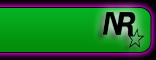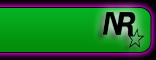| Joo | Дата: Среда, 07.12.2011, 13:36 | Сообщение # 1 |
|
Местами ленивый
Группа: Фельдмаршалъ
Сообщений: 20
Статус: Offline
| В пустой форме смысла нет. Наполнить её содержанием помогут компоненты Delphi. Они располагаются на соответствующих вкладках палитры компонентов на главном окне. Все основные компоненты Delphi находятся на первых четырёх вкладках:
Standard, 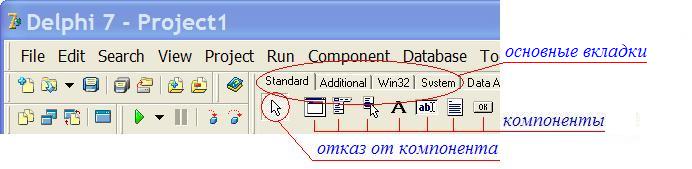
Additional,
Win32,
System.
Их названия всплывают в виде подсказок при наведении мышки на пиктограммы. Чтобы перенести компонент на форму, нужно щёлкнуть его мышкой (при этом выбранный компонент выделяется), и затем щёлкнуть в том месте формы, где его предполагается разместить. В дальнейшем компоненты можно свободно перетаскивать по форме мышкой, "конструируя" нужный интерфейс. Если, щёлкнув по компоненту, вы захотите отказаться от его переноса на форму, щёлкните по стрелке, расположенной слева на вкладке. Выделение компонента снимется.
Есть соответствующие справочники, где рассматриваются все компоненты Delphi. Но самые важные свойства компонентов Delphi и работу с ними мы рассмотрим.
Рассмотрим компоненты отображения текста. Создайте новый проект (File -» New -» Application), и перенесите на форму компоненты Label, Edit, Memo и Button. Выбирая одним щелчком мышки или клавишей Tab нужный компонент, в Инспекторе Объектов мы можем получить доступ к его свойствам.
Прежде всего, у визуальных компонентов есть свойства, определяющие их положение на Форме:
Ширина компонента, Width
Высота компонента, Height
Расстояние до левого края формы, Left
Расстояние до верхнего края формы, Top
Эти свойства получают значения в тот момент, когда компоненты попадают на форму. Примерно разместив на форме компоненты с помощью мышки, в Инспекторе объектов устанавливаем их точные размеры и координаты. В дальнейшем мы увидим, что их можно устанавливать и программно!
За визуальное представление отвечают для компонентов:
Label и Button - свойство Caption,
Edit - свойство Text,
Memo - свойство Lines.
При "конструировании" формы в Инспекторе объектов можно придать свойствам компонентов любые значения. Случайно можно задать такие размеры или координаты, что компонент "исчезнет" - сделается невидимым или спрячется за другими компонентами. Его легко найти с помощью того же Инспектора Объектов - все компоненты, находящиеся на Форме, перечислены в его выпадающем списке. Достаточно выбрать нужный компонент, и он или его контуры (если он заслонён" другими компонентами) появятся на Форме, а в Инспекторе объектов - его свойства.
Теперь "запустите" программу (зелёная стрелка или F9). Видим, что компоненты "работают". Label является надписью (меткой) на форме, Button - кнопка нажимается, Edit - строка ввода и Memo - многострочный текстовый редактор позволяют вводить текст!
А теперь давайте напишем маленькую программку! Она будет по нажатию кнопки отображать на форме то, что мы введём в строке ввода. Начните новый проект (File -» New -» Application).
Расположите на форме компонент Edit (строка ввода). Свойство Text очистите.
Далее - компонент Button (кнопка). В свойстве Caption напишите, например, "показать".
Затем - компонент Label (метка). В свойстве Font для наглядности сделайте размер побольше, например 24, выберите шрифт и цвет. Свойство Caption также очистите.
Щёлкните дважды по нашей кнопке. Произошла метаморфоза! Мы очутились в окне модуля, где система Delphi создала для нас заготовку обработчика события нажатия на кнопку!
В обработчике пишите: Label1 и поставьте точку. Подождите секунду после ввода точки. Видите - выскочила подсказка!. Система Delphi предлагает нам выбрать из списка нужное свойство или метод. Нажмите "C", и строка "Caption" станет выделенной. Delphi пытается угадать, что мы хотим ввести. Дальше писать не обязятельно, достаточно нажать Enter.
В результате получим: Label1.Caption. Таким образом мы видим, что точкой разделяются в Delphi объект и его свойства. Указанием на объект служит его имя (свойство Name). Имя компонента можно посмотреть в Инспекторе Объектов, а также наведя мышку на компонент и дождавшись появления подсказки.
Далее присваиваем свойству Caption объекта Label1 значение. Знакомьтесь, оператор присваивания:
:=
Двоеточие перед знаком равенства обязательно!!!
Получаем:
Label1.Caption:=
Подумайте сами, что писать дальше...
...а именно то, что мы хотим отобразить в метке - свойство Text объекта Edit1: Edit1.Text
Далее то, чем завершается любая команда - оператор ";". Это именно оператор, хотя и не выполняющий никаких действий, и его иногда применяют именно в этом качестве.
Вот что у нас получилось:
Label1.Caption := Edit1.Text;
Кому лень, просто скопируйте отсюда и вставляйте между begin и end. Ну всё, сохраняем и жмём F9.
В дальнейшем программы будут куда сложнее. Что делать, если в результате ошибки в программе она зависнет? Естественно, можно воспользоваться комбинацией Ctrl+Alt+Del, но проще, нажав OK в окне предупреждения об ошибке, выполнить команду меню главного окна Delphi Run -» Program Reset или Ctrl+F2!
|
| |
| |